Step 3 : 未読・既読の管理
これまで開いた記事を見ると、背景色が白から灰色に変化しています。これは、その記事が既読であることを示しています。 Feedeen は個々の記事について未読・既読の状態(その記事を一度でも開いたことがあるかどうか)を記憶しており、次にフィードを開いたとき、既読の記事は表示されません。
既読になった記事を未読に戻すには、記事タイトルの左にある をクリックしてください。クリックするたびに、既読・未読が切り替わります。
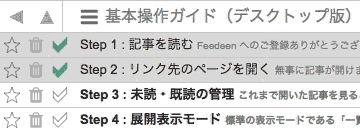
既読の記事をまた読みたくなったら、画面上部のツールバーにある 


既読も表示する場合、並び順は日付の降順のみです。
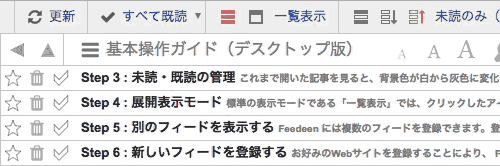
記事を読み終えて、すべての記事を既読にしたい場合は、画面上部にある「すべて既読」をクリックしてください。現在表示中のフィードのすべての記事が既読になります。ボタンの右端にある▼をクリックすることで、一定期間より前のアイテムを既読にするためのメニューも表示されます。
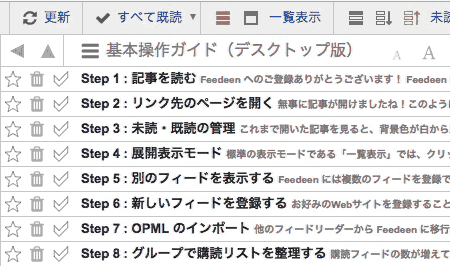
また、特定の記事よりも上にあるものを既読にすることもできます。開いた記事の下のバーにある「ここまで既読」をクリックすると、その記事よりも上に表示されている記事をすべて既読にします。途中で閲覧を中断する場合などにご活用ください。
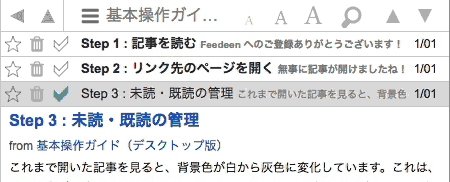
特定の記事を未読のまま維持したいときは、 を長押しすることで「キープ状態」にすることができます。キープ状態の詳細についてはフィードアイテムが既読になるのを防ぐ方法をご参照ください。
次の Step では、もうひとつの記事表示モードである「展開表示」についてご説明します。